【XR806开发板试用】基于FreeRTOS的SoftAp配网实现
-
1.环境搭建
由于电脑上之前就有开发其他设备用的ubuntu18.06虚拟机环境,就在此环境基础上进行开发。基本环境搭建参考官方文档进行:
全志XR806开发板开发环境搭建2.功能实现
2.1设计思路
从官方下载的SDK开发包project/example目录下有基本功能实现的示例代码,更多的开发应用指南可以参考芯之联文档中心的应用指南和开发指南等。
XRadio Wireless MCU芯片和评估板的更多信息文档
本次测评实现SoftAp配网主要参考文档中心的开发指南文档中的WLAN应用相关文档《XRADIO\\_WLAN\\_Config\\_Developer\\_Guide-CN》
根据文档所描述,目前 Xradio SDK 支持 4 种配网方式,分别为 AirKiss 配网、SmartConfig 配网、VoicePrint 配网和SoftAp配网。相比于其他三种配网方式,SoftAp本人之前用的比较多,就想尝试基于XR806实现SoftAp配网。softap 配网是将设备切换为 AP 模式,然后创建一个 webserver,手机通过浏览器输入AP 的ip 地址来访问webserver,手机浏览器通过 post 的方式将填写好的 ssid 和 psk 发送到 webserver,设备接收到ssid和psk后,切换为 STA 模式去连接网络。2.2源码参考
该功能实现参考工程 example/soft\_ap\_config,此工程根据测试的效果来看只是完成了基本的解析请求,能够解析出在浏览器填写的ssid和psk,后续并没有完成wlan的STA连接,为了更好的展现效果,在此基础上增加STA连接功能,后续还会增加MQTT功能,实现切换场景后可以通过移动设备浏览器便可以完成所处场景wifi的切换,并实现基于MQTT的远程控制功能。
核心代码如下:#include "common/framework/platform_init.h" #include "common/framework/sys_ctrl/sys_ctrl.h" #include "common/framework/net_ctrl.h" #include "soft_ap_config.h" #include "kernel/os/os.h" #include <stdio.h> #include <string.h> #include "net/wlan/wlan.h" #include "net/wlan/wlan_defs.h" #include "lwip/inet.h" #define STA_MODE_TEST 1 #define STA_MODE_USE_WPA2_ONLY 0 wlan_sta_states_t state; static char *softap_ssid = "XRADIO_SOFT_AP_CONFIG_TEST"; static soft_ap_config_result soft_ap_result; static SOFT_AP_CONFIG_STA soft_ap_state; #if STA_MODE_TEST char *sta_ssid = 00; char *sta_psk = 00; void sta_test(void) { /* switch to sta mode */ net_switch_mode(WLAN_MODE_STA); #if STA_MODE_USE_WPA2_ONLY /* set ssid and password to wlan, only use WPA2 mode to connect AP. */ wlan_sta_config((uint8_t *)sta_ssid, strlen(sta_ssid), (uint8_t *)sta_psk, 0); #else /* set ssid and password to wlan, use WPA2|WPA3 compatible mode to connect AP. */ wlan_sta_set((uint8_t *)sta_ssid, strlen(sta_ssid), (uint8_t *)sta_psk); #endif /* start scan and connect to ap automatically */ wlan_sta_enable(); } #endif static void soft_ap_config_callback(soft_ap_config_result *result, SOFT_AP_CONFIG_STA state) { /* copy the result and state */ memcpy(&soft_ap_result, result, sizeof(soft_ap_result)); soft_ap_state = state; printf("ssid:%s psk:%s state:%d\n", result->ssid, result->psk, state); } int main(void) { int soft_ap_has_start = 0; platform_init(); /* set to ap mode */ net_switch_mode(WLAN_MODE_HOSTAP); wlan_ap_disable(); wlan_ap_set((unsigned char *)softap_ssid, strlen(softap_ssid), NULL); wlan_ap_enable(); /* set soft_ap_config callback */ soft_ap_config_set_cb(soft_ap_config_callback); struct netif *nif = wlan_netif_get(WLAN_MODE_NONE); while (1) { if (NETIF_IS_AVAILABLE(nif) && !soft_ap_has_start) { /* if the network is up, start the soft_ap_config */ soft_ap_config_start(); soft_ap_has_start = 1; } if(soft_ap_result.ssid[0] != 0){ sta_ssid = soft_ap_result.ssid; sta_psk = soft_ap_result.psk; #if STA_MODE_TEST sta_test(); #endif } OS_MSleep(10000); } return 0; }3.效果展示
完成编译烧录后,开发板初次上电会处于AP模式,电脑连接到设备
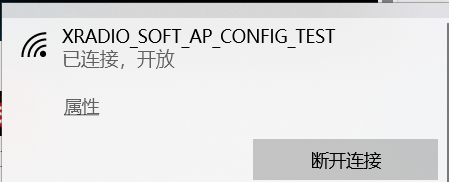
在浏览器输入AP的ip地址(具体地址可以通过串口查看设备的输出信息),初次登录需要输入用户名和密码,例程中用户名和密码都默认设置为admin
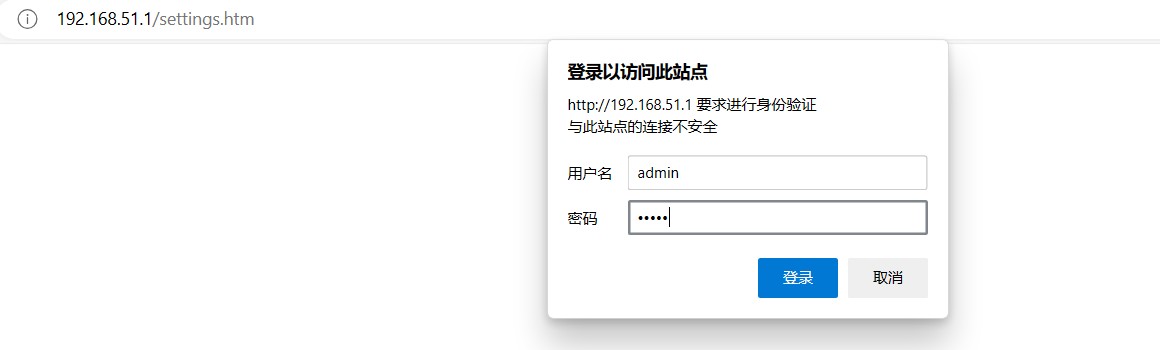
登录后就进入配置页面,此处输入手机热点信息,点击save,即可通过 post 的方式将填写好的ssid和psk发送到webserver,然后在设备端进行解析
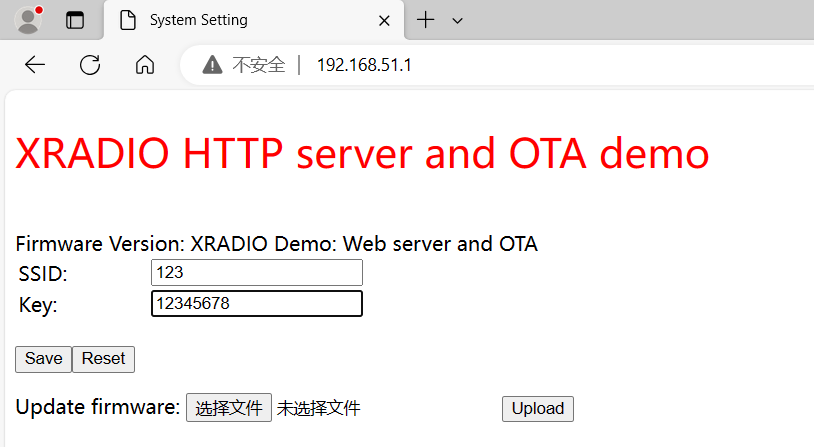
完成配置后,即可通过串口看到手机热点的ip,手机端也能查看到设备已经连接到手机热点
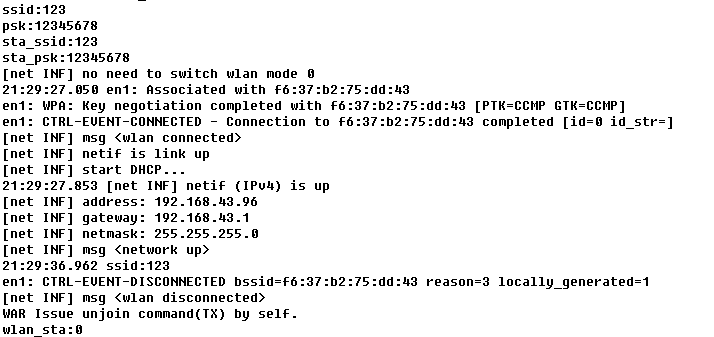
4.总结
当前只是基本实现了SoftAp配网实现验证,如果网络配置错误或网络信息发生更改导致STA状态下无法连接到网络,就无法回到AP模式下重新配置,只能复位重新进行配置。后续可以增加无法连接到网络时自动开启AP模式重新进行配网,并且通过将网络信息存储到flash等方式避免每次上电都需要重新配置的问题。
Copyright © 2024 深圳全志在线有限公司 粤ICP备2021084185号 粤公网安备44030502007680号